ホームページ >システムチュートリアル >Windowsシリーズ >win7のリモートデスクトップ接続設定の正しい使い方
win7のリモートデスクトップ接続設定の正しい使い方
- WBOYWBOYWBOYWBOYWBOYWBOYWBOYWBOYWBOYWBOYWBOYWBOYWB転載
- 2024-01-04 10:23:501588ブラウズ
Win7 リモート デスクトップ接続は、リモート アシスタンスのために別のコンピューター上で簡単に操作できます。しかし、リモート接続の方法がわからないユーザーも多いので、ここでは win7 のリモート デスクトップ接続の設定と使用方法について説明します。
win7 リモート デスクトップ接続設定の使用方法:
1. システム デスクトップで、[コンピューター] - [プロパティ] を右クリックし、
2. [リモート設定] を選択します。
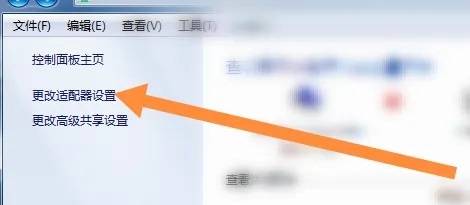
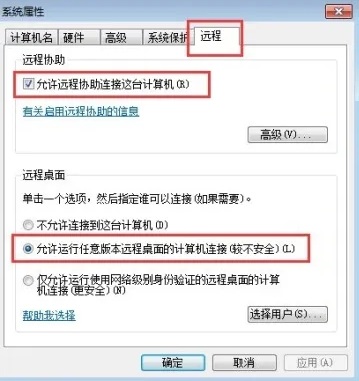
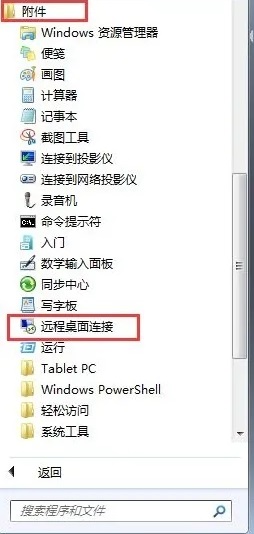
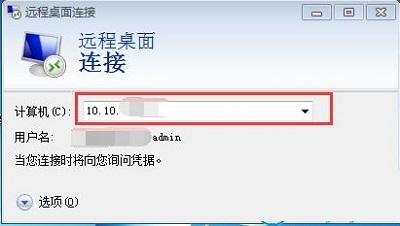
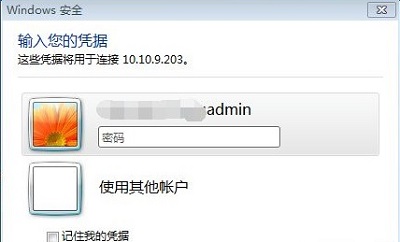
以上がwin7のリモートデスクトップ接続設定の正しい使い方の詳細内容です。詳細については、PHP 中国語 Web サイトの他の関連記事を参照してください。
声明:
この記事はsomode.comで複製されています。侵害がある場合は、admin@php.cn までご連絡ください。

